CAD自定义创建文字标注样式
发表时间:2020年7月10日 星期五
我们在日常的CAD绘图过程中,为了绘制CAD图纸,经常需要对CAD图纸进行标注。那么该如何自定义创建文字标注样式呢?小编今天想和大家分享一下,如何使用迅捷CAD编辑器建筑版创建新的文字标注样式:
使用工具:迅捷CAD编辑器专业版
免费下载
1、运行CAD制图软件,打开需要标注的CAD图纸,在软件命令区域输入命令“D+Enter”后,会出现“标注样式管理器”对话框窗口。

2、在标注样式管理器窗口中,选择“新建”一个新的标注样式,新的标注样式名称命名为“Copy ofSTANDARD”,这时会出现“新的标注样式Copy ofSTANDARD”窗口。
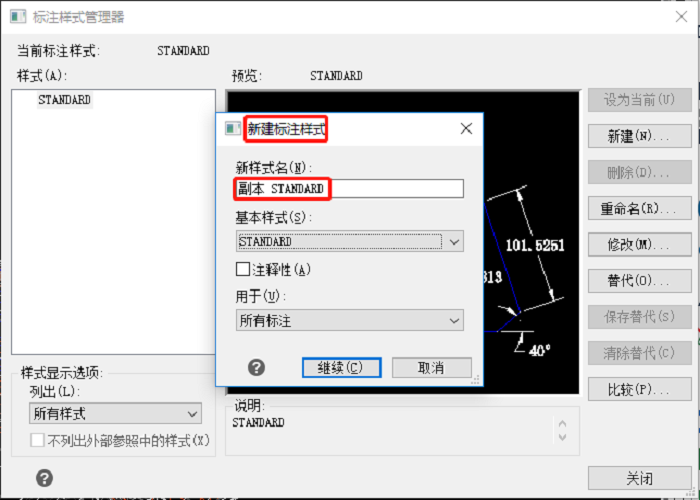
3、在“新的标注样式Copy ofSTANDARD”窗口中,我们找到“文字”标签栏。其中有“文字样式” “文字颜色”等标注样式,我们先点 击“文字样式”右侧的“浏览”按键,会有单独的“文字样式”弹窗跳转出来。文字名建议改为宋体,选电脑里自带的字体,选其他的字体可能在别的电脑里显示的是问号。
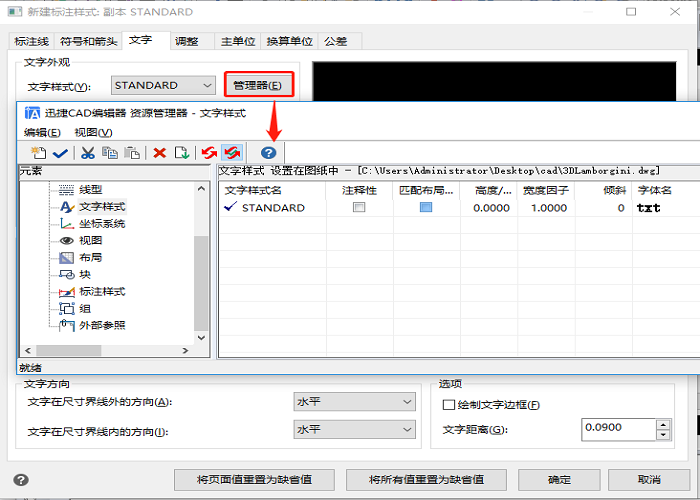
4、确定好新的标注的样式后点击设置为当前,然后就可以使用当前所设置的文字标注样式。直接点击工具栏上的“标注”按钮就可以对当前的CAD图纸进行标注操作了。

以上就是在迅捷CAD编辑器专业版里,自定义创建文字标注样式对CAD图纸进行标注的具体步骤,希望对你们CAD制图工作有帮助。喜欢的小伙伴们快点来试一下吧!















